 备份数据
备份数据
当你使用电脑时,备份你的文件和保存的信息应该成为你日常计划的一部分。在硬盘驱动器出现错误或严重损坏的情况下,数据可能无法恢复。如果不可预见的事件使您无法访问您的信息,那么为您的数据提供一个辅助来源,即备份,是一个有用的资源。
定期备份您应该定期备份您的信息。一个好的标准做法是每周备份你的文件和文件。ITS不执行任何类型的每日/每周/每月备份您的电脑。这是你的责任。
备份到U:\ Drive每个卡梅伦的教职员工都可以访问他们自己的网络驱动器,你可以通过双击我的电脑找到它。虽然有些人用这个硬盘来保存大部分与工作相关的信息,但也有很多人用它来备份数据。人们可以复制到文件服务器的最大数据大小是1.5 GB,并且只允许与工作相关的文件-音频文件(MP3,音乐等)和视频文件被禁止,并且如果您尝试将它们复制到文件服务器将不会被复制。
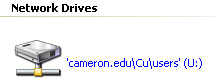
要备份文档、电子表格、数据库、图像和其他与工作相关的媒体,首先要找到保存信息的地方。例如,有些人将他们的工作保存在My Documents文件夹中。使用鼠标光标,选择您希望备份的所有文档,转到编辑菜单,然后单击COPY。

下一步是导航到U:\ Drive。一旦你在那里,转到编辑菜单,然后点击粘贴。这将使您的工作副本到文件服务器。
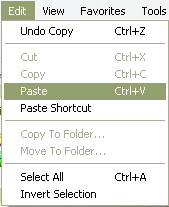
将信息备份到U:\驱动器的好处是,它可以在校园任何联网的电脑上使用。这意味着,如果你把任何重要的工作文件保存在U:\驱动器中,如果你的电脑出现故障,你可以从校园另一个位置的另一台电脑上访问它们。
备份到外部驱动器许多人也使用外部硬盘驱动器或USB驱动器(也称为闪存驱动器,跳盘驱动器或拇指驱动器)。这些设备是备份信息的理想选择,而且与U:\驱动器不同的是,如果需要,你可以将音频文件和视频文件复制到U:\驱动器中。

备份到外部驱动器的行为也是复制和粘贴。要备份文档、电子表格、数据库、图像和其他与工作相关的媒体,首先要找到保存信息的地方。例如,有些人将他们的工作保存在My Documents文件夹中。使用鼠标光标,选择您希望备份的所有文档,转到编辑菜单,然后单击COPY。

下一步是导航到您的外部驱动器或USB驱动器,因为它显示在您的计算机上(通常它将显示在我的计算机中为F:\ Drive或G:\ Drive)。一旦你在那里,转到编辑菜单,然后点击粘贴。这将使你的工作副本到你的个人外部驱动器。
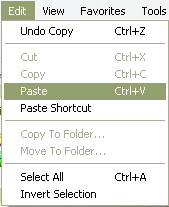
ITS建议,如果您选择使用这种备份方法,请务必威尼斯人线上赌场确保采取最大的安全措施来保护外部设备。
使用光学介质备份到cd和dvd是另一种有些人认为有效的备份解决方案。这样做的过程与复制和粘贴略有不同。首先,您需要确定要将信息备份到哪种光学介质上。
cd - r’’’’’’’’’’’’’’’700 MB 而且只能使用一次。
cd - rw’’’’’’’’’’’’’’’700 MB 的信息,可以使用无数次。
:’’’’’’’’’’’’’’’4.7 GB(4812 MB)的信息,只能使用一次。
DVD-RW’’’’’’’’’’’’’’’4.7 GB(4812 MB)的信息,可以多次使用。

现在市面上有容量更大的新型光盘。双层DVD-R的容量约为8gb(校园里的一些新电脑支持),蓝光光盘的容量可达25gb或50gb(目前校园里不支持)。RW介质(可重写CD和DVD)通常是备份材料的首选方法,因为您可以多次使用它们。然而,无限期地只使用一张RW光盘并不是一个好的做法。最佳实践是在一段固定的时间内(例如,一个学期)使用一个CD-RW或DVD-RW,然后在下一个学期使用一个新的CD-RW或DVD-RW。这样做的原因是光学介质可能会受到很大的磨损(划痕等),这可能会使光盘在太长时间后无法读取。每学期用新光盘刷新备份介质可以帮助防止这种情况。

要备份到CD或DVD,请进入开始菜单,然后选择程序,然后选择Roxio。Roxio的主窗口将打开。查看“Data”部分,选择名为“Create Backup Project”的选项。这将打开一个名为“备份我的电脑”的新项目。加载后,单击“备份向导”并按照程序中的说明进行操作。

如果您选择使用此备份方法,ITS建议您务必谨慎行事,威尼斯人线上赌场确保采取最严格的安全措施来保护CD / DVD。

